Devi esportare contatti iPhone per passare a un nuovo telefono, creare un backup o condividere la rubrica con il team? In questa guida trovi soluzioni semplici per trasferire la rubrica, dai metodi via iCloud ai file vCard e CSV. Con esempi pratici e trucchi anti‑errori, eviterai duplicati e manterrai i dati in ordine.
Per esportare la rubrica da iPhone, sincronizza con iCloud, poi genera una vCard (.vcf) dall’app Contatti su Mac o dal web. Importa la vCard dove ti serve (Google Contatti, altro iPhone). Per pochi numeri, condividi singoli contatti in vCard. Prima dell’export, unisci i duplicati.
Qual è il modo più veloce per esportare contatti iPhone?
Il percorso più rapido, nella maggior parte dei casi, è usare iCloud: sincronizzi i contatti dall’iPhone, poi esporti una vCard da Mac o dal web. È un metodo affidabile e compatibile con tanti servizi, utile sia per backup sia per migrazione verso altri ecosistemi.
Se stai passando ad Android, la vCard è l’opzione più comoda perché viene letta da Google Contatti. Per una migrazione completa, conviene pulire la rubrica (nomi, email, numeri) prima dell’esportazione: risparmi tempo dopo l’import.
Come salvare un singolo contatto in vCard?
Apri il contatto su iPhone, tocca Condividi contatto e scegli l’invio come vCard (file .vcf) tramite Mail, Messaggi o File. È perfetto quando devi inviare pochi nominativi, senza esportare tutta la rubrica.
Passaggi rapidi e sicuri
- Attiva Contatti in iCloud da Impostazioni e attendi la sincronizzazione.
- Apri iCloud sul web o l’app Contatti su Mac e verifica la rubrica.
- Seleziona i contatti e crea una vCard (.vcf) dell’intera rubrica.
- Per Android o Gmail, importa il file .vcf in Google Contatti.
- Per un singolo numero, apri il contatto e condividilo come vCard.
- Prima di esportare, unisci i duplicati e controlla i campi principali.
Qual è il formato giusto (vCard o CSV)?
Per i contatti personali, il formato consigliato è la vCard (VCF): conserva meglio campi come numeri multipli, email, note, suonerie e, in alcuni casi, immagini.
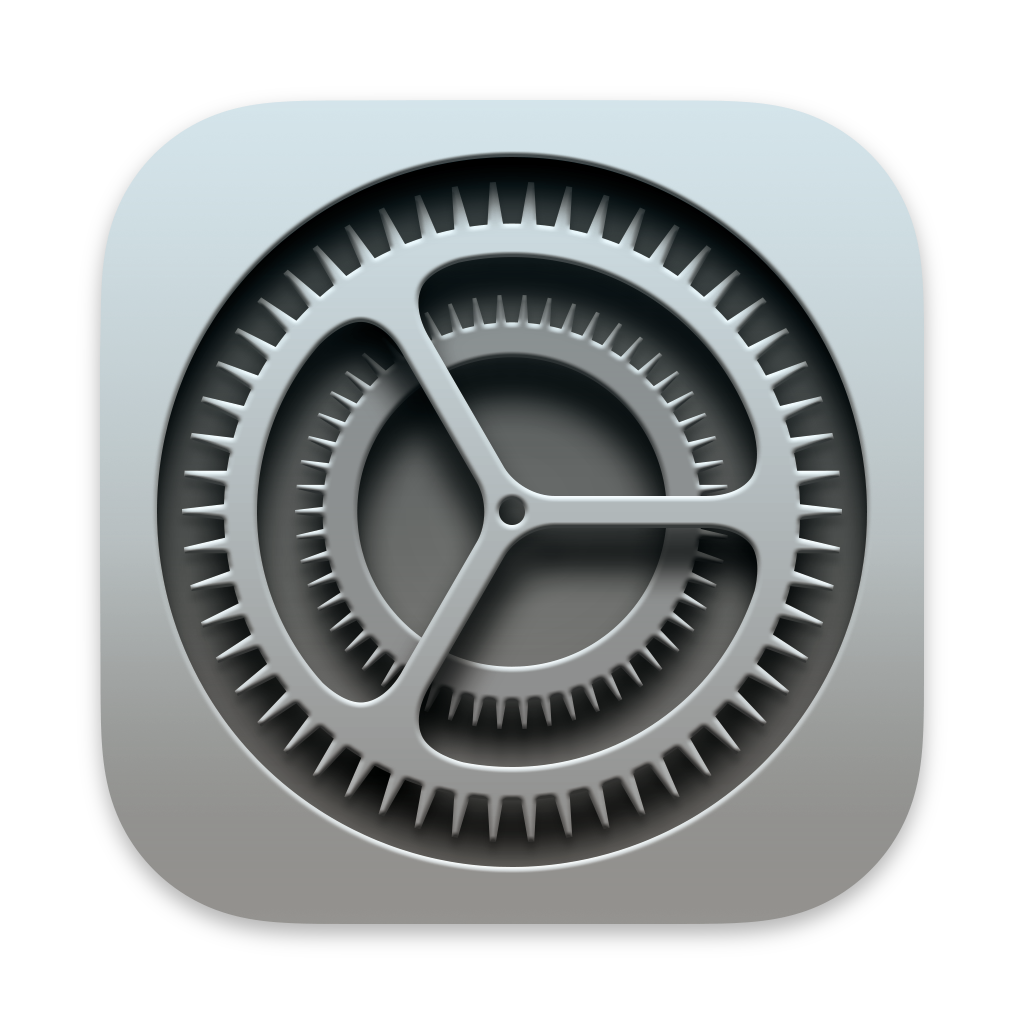
Il CSV è utile per fogli di calcolo, ma può perdere formattazioni o campi non standard.
Alcune piattaforme preferiscono la vCard come formato di importazione, perché è uno standard pensato per le schede contatto. In pratica: esporta in vCard quando vuoi compatibilità ampia e dettaglio; usa il CSV solo se ti serve un elenco tabellare modificabile.
Metodi principali per trasferire la rubrica
Se usi un Mac con lo stesso ID Apple, nell’app Contatti puoi selezionare tutto e scegliere File > Esporta > vCard per creare un unico file .
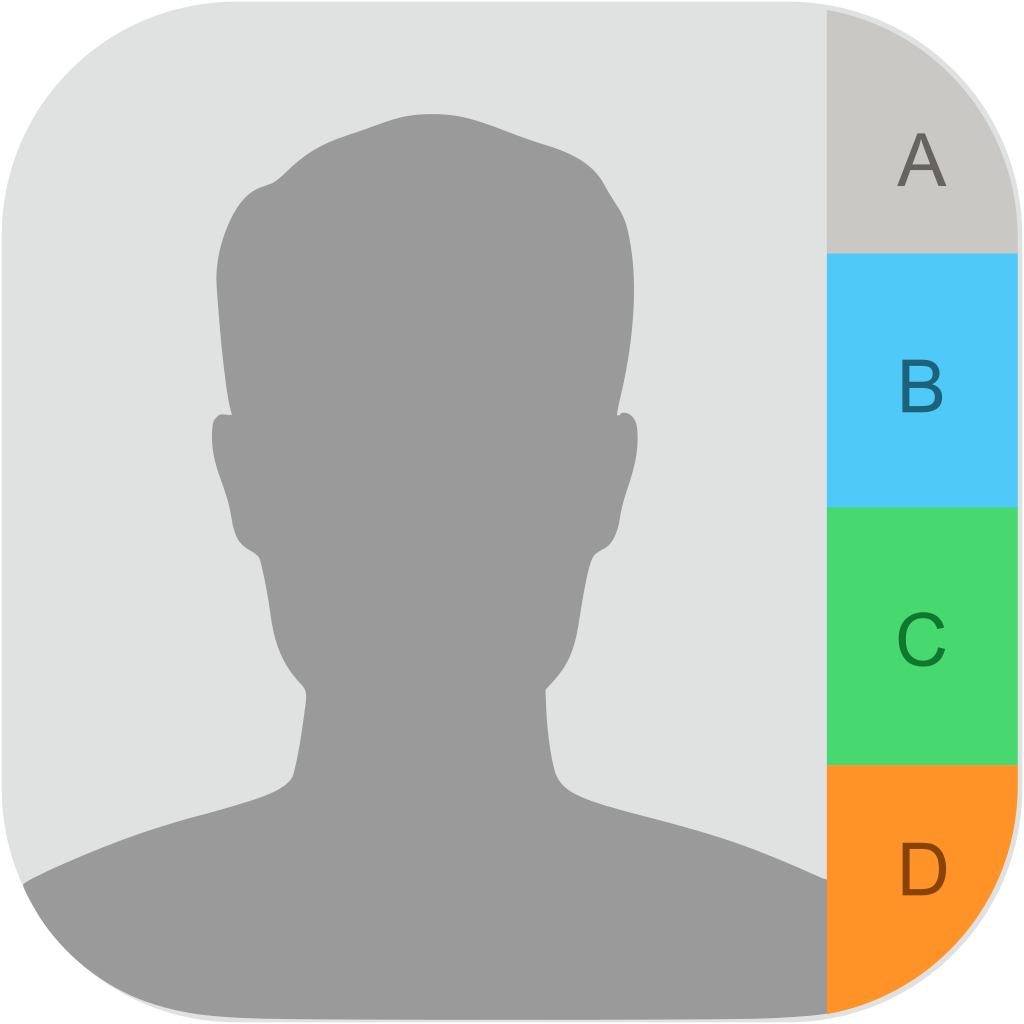
vcf con l’intera rubrica. È semplice e mantiene bene i campi.
Se invece stai migrando ad Android, importa la vCard in Google Contatti e poi sincronizza lo smartphone: la procedura è supportata ufficialmente ed è veloce per rubriche piccole e grandi.
- iCloud dal web (PC o Mac): dopo la sincronizzazione da iPhone, accedi all’interfaccia web di iCloud, apri Contatti, seleziona i nominativi o “Tutti” ed esporta vCard (.vcf). Salva il file in una cartella sicura.
- App Contatti su Mac: utile se hai già i contatti in iCloud. Seleziona la lista “Tutti i contatti” e crea il file .vcf. È ideale per un backup manuale oltre a quello automatico iCloud.
- AirDrop verso Mac: per pochi numeri, apri il contatto su iPhone e invialo via AirDrop al Mac come vCard. È immediato, ma non adatto a rubriche molto grandi.
- Verso Android con Google: dopo aver creato la vCard, importala in Google Contatti dal browser. In pochi minuti la ritroverai sul telefono con l’account Google in sync.
- Backup locale in File: puoi salvare la vCard nell’app File o in un’unità esterna collegata al dispositivo. Utile per avere una copia offline oltre al cloud.
- CSV per fogli di calcolo: se ti serve un foglio Excel, importa la vCard in Google Contatti e da lì esporta in CSV. È la via più semplice per ottenere una tabella.
- Condivisione selettiva: quando devi condividere solo alcuni nominativi, invia singole vCard: eviti di diffondere dati superflui e mantieni il controllo sulla privacy.
Come evitare contatti doppi e errori
Una buona pulizia prima dell’export ti evita grane dopo l’import. Fai un controllo a colpo d’occhio: numeri duplicati, nomi in MAIUSCOLO, email sbagliate. Poi unisci le schede ripetute per avere una rubrica coerente e facile da cercare.
- Unisci duplicati in iCloud o su Mac: le funzioni di unione aiutano a consolidare schede con lo stesso nome o numero.
- Standardizza i campi: usa lo stesso formato per cellulari (+39, spazi), nomi e cognomi. Una rubrica ordinata migra meglio.
- Rivedi gruppi e etichette: se usi gruppi (lavoro, famiglia), assicurati che siano aggiornati per filtri e esportazioni parziali.
- Verifica account attivi: controlla quali account sincronizzano i contatti (iCloud, Google, Exchange). Doppie fonti = rischio doppioni.
- Fai un test con pochi contatti: esporta e reimporta una mini‑vCard per validare campi e formati, prima di lavorare su tutta la rubrica.
Domande pratiche e casi d’uso
Hai scenari specifici? Ecco risposte rapide per i dubbi più comuni: migrazione tra ecosistemi, condivisioni mirate e backup.
Come passare da iPhone a Android nel modo più lineare?
Esporta la rubrica in vCard, importala in Google Contatti e attiva la sincronizzazione sul telefono Android. È un percorso ripetibile e compatibile con la maggior parte dei dispositivi.
Come fare un backup extra oltre a iCloud?
Crea una vCard completa e conservala in File o su un’unità esterna. Puoi archiviare più versioni con data nel nome per un versioning semplice.
Come condividere velocemente i contatti del team?
Raggruppa i nominativi in un gruppo dedicato e genera una vCard del gruppo. Condividila con i colleghi e aggiorna periodicamente per evitare incongruenze.
Domande frequenti
Posso esportare i contatti direttamente su SIM dall’iPhone?
No. iPhone non scrive contatti sulla SIM. Per trasferire la rubrica usa una vCard (.vcf) e importala sul nuovo telefono o nel servizio di destinazione.
Come esportare solo alcuni contatti selezionati?
Dal web iCloud o dall’app Contatti su Mac seleziona i nominativi desiderati e crea una vCard multipla. Da iPhone puoi condividere singoli contatti uno alla volta.
Dopo l’import, ho contatti doppi: che fare?
Usa gli strumenti di unione duplicati del servizio di destinazione (ad esempio Google Contatti) o dell’app Contatti su Mac. Poi sincronizza di nuovo i dispositivi coinvolti.
Il formato CSV è una buona scelta?
È utile per creare un elenco in tabella, ma può perdere campi complessi. Per migrazioni e backup ricchi di dettagli, meglio vCard; puoi convertire CSV se necessario.
Note, etichette e foto si conservano nell’export?
Con vCard la maggior parte dei campi viene mantenuta; immagini e personalizzazioni dipendono dal servizio di importazione. Con CSV è più probabile perdere alcuni dettagli.
Posso automatizzare il backup dei contatti?
Attiva la sincronizzazione iCloud per un backup continuo. In aggiunta, crea periodicamente una vCard completa come copia di sicurezza offline archiviata in File o su unità esterna.
In sintesi operativa
- iCloud è il metodo più semplice per esportare l’intera rubrica in vCard.
- vCard (VCF) mantiene campi e allegati meglio del CSV per contatti personali.
- Per passare ad Android, importa la vCard in Google Contatti.
- Pulisci i duplicati prima dell’export per evitare disordine dopo l’import.
- Per pochi numeri, condividi singoli contatti invece di esportare tutto.
Ora sai come creare una vCard, importarla dove serve e mantenere la rubrica ordinata. Con un piccolo tempo investito nella pulizia preventiva, le migrazioni risultano più rapide e senza sorprese. Ricorda di conservare una copia di sicurezza aggiornata: è una pratica semplice che offre tranquillità nel lungo periodo.
Se stai cambiando telefono o account, pianifica il passaggio: testa con pochi contatti, verifica i risultati e solo dopo procedi con l’intera rubrica. Così riduci i rischi e ottieni un trasferimento preciso e ripetibile.
